Бухучет инфо. Бухучет инфо 1с загрузка платежных документов из банка
Рассмотрим на примере вопрос загрузки банковской выписки в 1С:Бухгалтерию 8.
Сначала в системе клиент-банк сформируем выписку за необходимый период и экспортируем ее в текстовый файл. На рисунке показано как это сделать на примере системы «iBank 2″ от компании «Бифит»:
После нажатия кнопки «Экспорт документов» будет сформирован текстовый файл выгрузки и система выведет на экран сообщение об успешном экспортировании выписки:
Переходим в программу 1С:Бухгалтерия 8.
Открываем в меню «Банк» пункт «1С:Предприятие — Клиент банка»:
В диалоговой форме «Клиент банка (загрузка/выгрузка платежных документов)» переходим на закладку «Загрузка» и нажимаем кнопку «Прочитать данные из файла»:
Таблица заполняется списком документов банковской выписки. Красным цветом помечаются данные с ошибками. В нашем случае в базе данных отсутствовал контрагент ООО «Компаньон», поэтому он помечен красным. В программе 1С:Бухгалтерия 8 предусмотрено автоматическое заполнение справочной информации по не найденным объектам (контрагентам, их договорам и расчетным счетам). Нажимаем кнопку «Создать не найденные объекты» и программа сама создаст недостающие элементы справочников:
После нажатия кнопки «Загрузить» документы будут загружены в информационную базу. Кнопка «Отчет» служит для контроля результата загрузки. На этом процедура загрузки банковской выписки в программу 1С:Бухгалтерия 8 завершена.
Настройка обмена с клиент банком в 1С Бухгалтерии 8.3 начинается с открытия « Банк и касса-Банковские выписки».
Рис.1
Здесь в списке документов жмем «ЕЩЕ-Настроить обмен с банком».

Рис.2
Настройка обмена в 1С с клиент-банком для каждого р/сч фирмы предусматривает заполнение полей:
- Организация;
- Обслуживаемый банковский счет;
- Имя программы. Тут надо выбрать идентифицирующую программу. Если в указанном списке вы не наименование таковой, то надо выбрать любую из предоставленного списка;
- Прописываем имя файла, откуда загрузятся операции по р/сч, и файла, в который загрузятся;
- Кодировка. 1С 8.3 может обмениваться форматами DOS и Windows, поэтому указываем кодировку, соответствующую клиент-банку.
Группа реквизитов, которые могут быть проставлены по умолчанию:
- Группа для новых контрагентов
- Статьи ДДС.
Внизу окна:
- В выгрузках указываем, какие документы войдут в файл и будут контролироваться при загрузке (корректность номера документа и безопасность обмена с банком).
- В Загрузках справа активируем автоматическое создание ненайденных элементов (т.е. при загрузке выписки программа автоматически будет создавать контрагентов, договора, р/сч, которые она не нашла в справочниках), а также демонстрацию формы «Обмен с банком» перед загрузкой.
- Тут же отмечаем, что после загрузки документы надо проводить автоматом.


Рис.4
Чтобы загрузить или выгрузить из клиент-банка документы, в журнале «Банковские выписки» жмем «ЕЩЕ-Обмен с банком».

Рис.5
Второй вариант – там же нажать на «Загрузить».

Рис.6
Заходим в окно «Обмен с банком».
Выбираем закладку «Отправка в банк», находим организацию, по которой надо выгрузить документы, банковский счет и период, за который мы выгружаем документы.

Рис.7
После этого табличная часть заполняется документами, при этом красный шрифт означает, что либо он некорректно заполнен, либо платежка недействительна. Черный цвет говорит о том, что заполнение корректное, можно делать выгрузку в файл банк-клиент.

Рис.8
Выбирая документы, которые необходимо выгрузить в Клиент-банк, проставляем напротив них галочки. В поле «Файл выгрузки в банк» указываем путь выгрузки и жмем «Выгрузить».

Рис.9
Файл выгружен.

Рис.10
Табличная часть заполнится данными из файла, при этом строки с красным шрифтом говорят, что программа не нашла в справочниках данные (р/сч, контрагента по совпадению ИНН и КПП), на которые необходимо распределить документы поступления или списания. Черным цветом выделены корректно распределенные документы.

Рис.11
Если в настройке обмена с клиентом банка вы отметили «Автоматическое создание ненайденных документов», программа автоматически создаст ненайденные объекты, если «Автоматическое создание ненайденных документов» – будет активна кнопка «Создать ненайденное», по которой доступен журнал «Создание ненайденных объектов».

Рис.12
Здесь, нажав на кнопку «Создать», можно создать все объекты либо выбрать определенные объекты, которые необходимо создать.

Рис.13
Создав ненайденные объекты, выбираем проставлением галочки документы из выписки, которые мы хотим загрузить. Жмем «Загрузить».

Рис.14
После загрузки мы можем просмотреть «Отчет о загрузке».

Рис.15
Он содержит информацию по загруженным и незагруженным в программу документам.

Рис.16

Рис.17
Посмотреть загруженные документы можно в блоке «Банк и касса-Банковские выписки».

Рис.18
Загруженные документы будут отображаться в журнале «Банковские выписки», проведенные будут отмечены зеленой галочкой.

Рис.19
Для настройки прямого обмена с банком надо воспользоваться сервисом DirectBank*. Так как условия работы устанавливаются со стороны банка, параметры настроек необходимо выяснить в своем банке.
*DirectBank является альтернативной технологией по организации взаимодействия между предприятием и банком. Всего 40 банков поддерживает данную технологию и ряд основных конфигураций 1С.
Как загрузить выписки из банк-клиента в 1С Бухгалтерия 8.3 (редакция 3.0)
2016-12-07T18:26:50+00:00На дворе 21 век и я с удивлением узнаю, что некоторые бухгалтеры до сих пор забивают банковские выписки в 1С:Бухгалтерию вручную, хотя во всех программах семейства 1С (ещё начиная с семерки) этот процесс автоматизирован.
И если в 1С 7.7 к нему ещё были претензии, то механизм загрузки банковских выписок для 1С:Бухгалтерии 8.3 (редакция 3.0) по истине заслуживает всяческих похвал.
Расскажу по шагам как загрузить выписки из вашего банк-клиента (на примере системы iBank как наиболее распространенной сейчас) в 1С:Бухгалтерию 8.3.
1. Запустите банк-клиент. Из главного меню выберите "Настройки"-"Общие".
2. В открывшихся настройках перейдите на закладку "Экспорт". Поставьте галку в секции 1С и снимите галки во всех остальных секциях. В качестве файла обмена в секции 1С пропишите любой путь к файлу с расширением ".txt". Нажмите кнопку "Сохранить".

3. Теперь получите выписки за нужное число, выделите их все (комбинация клавиш Ctrl + A ) и выберите на панели стрелку вниз рядом с кнопкой Out . Из раскрывшегося списка команд выберите "Экспорт в 1С...".

4. Полдела сделано! Выписки выгрузились в тот самый файл, который мы указали в настройках банк-клиента.
Делаем резервную копию базы
Делаем загрузку из файла в базу
5. Теперь запускайте 1С и переходите в раздел "Банк и касса". А затем выбирайте пункт "Банковские выписки" в панели слева.

6. В открывшемся журнале выписок нажмите кнопку "Ещё" и выберите из раскрывшегося списка пункт "Обмен с банком":

7. Открылось окно обмена с банком. Выберите вкладку "Загрузка из банка".
Укажите банковский счет и файл, в который были выгружены выписки из клиент-банка:

8. В нижней панели нажмите кнопку "Загрузить". И все выписки из файла окажутся загруженными в 1С.

9. Готово! Осталось только просмотреть "Отчет о загрузке".

С уважением, Владимир Милькин (преподаватель и разработчик ).
Если вы начинающий пользователь программного обеспечения 1С, тогда вам необходимо много поработать над тем, чтобы понять, как загрузить банки в 1С 8.2. Не прилагая усилий, вы ничего не добьетесь. Конечно, для новичков лучшим решением задачи будет обратиться к программисту, который поможет ему во всем разобраться. Любая выложенная в сети Интернет информация по автоматизации системы 1С не поможет, если вы не сталкивались с настройками ранее.
Как загрузить банк в 1С 8.2?
Для бухгалтеров очень важен процесс загрузки и выгрузки выписок из банков. Чтобы всю эту работу автоматизировать, сделав его тем самым быстрее и качественней, придется хорошо потрудиться на платформе. Обширный функционал системы 1С может запутать пользователя, тот, в свою очередь, просто растеряется.
Чтобы загрузка банков в 1С 8.2 прошла успешно, следует владеть базовыми знаниями настройки программного обеспечения. Понимая алгоритм действия, можно изменить любую необходимую настройку. В нашем случае последовательность заданий выглядит следующим образом:
заходим в раздел «Банк и касса»;
далее - в «Банковские выписки»;
переходим по кнопке «Загрузить»;
вводим необходимые реквизиты для загрузки выписки из банка в 1С 8.2;
после этого нажимаем на «Открыть настройки».
После проделанных этапов в новом окне указывается необходимый файл, который будет подлежать загрузке. Для его формирования достаточно будет зайти в свою банковскую программу. В меню «Экспорт данных» необходимо назначить его в 1С.
Загрузить банки в 1С: ЗУП 8.2 можно в следующем порядке: перейдите в меню «Справочники»-«Банки»-«Создать». Далее выбираете свой банк. Осуществляем загрузку классификатора нажатием на кнопку «Загрузить классификатор», которая расположена вверху страницы.
Как загрузить банки в 1С 8.2 правильно и быстро?
С помощью стандартной обработки можно выгружать в клиент-банк и из него платежную документацию. Если при загрузке выписок из клиент-банка у вас возникают ошибки с тем, что отображаются не все данные, занесенные в документацию, нужно работать с настройками. Для успешной загрузки банковских выписок в 1С 8.2 необходимо набивать исходящие платежки в 1С и выгружать их в клиент-банк.
А потом загружать банковскую выписку, чтобы поставить флаги в определенных местах. Или, если платежек не много, надежнее вручную указать все галочки, согласно банковской выписке. Набирать платежки в 1С правильно требуется еще и потому, что в них необходимо выбирать специальные виды операций.
Настроить клиент-банк для 1С 8.2 предоставляется возможность в категории «Касса». Передача платежной документации - важный процесс. Чтобы его правильно настроить в программном обеспечении 1С, стоит обратиться к специалистам. Не доверяйте столь ответственное задание новичку.
Как загрузить банки в 1С: ЗУП 2.5, задаются вопросом все те, кто не может найти классификатор. Первым шагом будет переход на панель функций, где заходим в «Банк»-«Клиент банка». Производим настройку обмена, указывая необходимые параметры. В завершении нажимаем «Ок».
Особенности работы с загрузкой
Некоторым пользователям не требуется загрузка банка в 1С 8.2, просто необходимо его добавить. Начинается данный процесс с создания нового счета. В поле «БИК» пишете БИК вашего банка. Если он есть в справочнике - появится его наименование. Если нет - откроется окно с предложением создать новый банк либо подобрать его из классификатора.
Опытные пользователи для загрузки банк-клиента в 1С 8.2 могут сами написать обработку. Но, если вы не уверенны в своих силах, не делайте это самостоятельно. Дабы избежать еще больших проблем, доверьте эту работу человеку, который в этом хорошо разбирается - программисту.
С правильно написанной обработкой весь процесс загрузки и настройки клиент-банка в 1С 8.2 произойдет за короткий промежуток времени. После чего ваш персонал сможет сразу же приступить к выполнению своих непосредственных обязанностей. Если за эту работу возьмется непрофессионал, тогда вы потеряете свое ценное время, а в результате ничего не получите.
О настройках клиент-банка в 1С 8.2 в сети Интернет распространено много информации, но вся она однотипная и ее пишут люди, не разбирающиеся в системе 1С. Используя все полученные знания из сети, у вас может и вовсе ничего не получится. Не доверяйте непроверенным или мало знакомым источникам.
Произведи настройку с командой «Сетби»
Специалисты компании помогут вам разобраться с настройкой банк-клиента для 1С 8.2. Мы решим любые задачи, связанные с внедрением и автоматизацией программного обеспечения за короткий срок. Прослушать консультацию вы сможете после того, как оставите свои контактные данные на сайте. Менеджеры свяжутся с вами для выяснения нюансов. Благодаря нам вы быстро освоите работу, связанную с настройкой клиент-банк в 1С 8.2.
В этой статье я расскажу Вам, как в 1С 8.3 Бухгалтерия 3.0 пользоваться функционалом банковских выписок и обменом с банк-клиентом:
- где в интерфейсе программы находятся банковские документы;
- как создать новое исходящее платежное поручение;
- как выгрузить платежки для оплаты в клиент-банк;
- как загрузить из клиент-банка выписку и разнести их;
- как загрузить подтверждения успешной оплаты исходящих платежей.
Общая схема работы за отдельно взятый день с выписками в 1С такая:
- Производим загрузку из клиента-банка в 1С: поступления за вчера и подтверждения вчерашних исходящих платежей (+комиссии).
- Создаем платежные поручения, которые нужно оплатить сегодня.
- (либо используем систему Директ Банк).
И так каждый день или любой другой период.
В интерфейсе журнал банковских выписок расположен в разделе «Банк и касса»:
Как создать новое исходящее платежное поручение
Платежное поручение — документ для отправки его в банк, его можно распечатать по стандартной банковской форме. Вводится на основании Счета, Поступления товаров и услуг и других документов. Будьте внимательны, документ не делает никаких проводок по бухгалтерскому учету! Проводки делает следующий в цепочке документ 1С 8.3 — «Списание с расчетного счета».
Чтобы создать новый документ, зайдите в журнал «Платежные поручение» указанного выше раздела и нажмите кнопку «Создать». Откроется форма нового документа.
Первое, с чего необходимо начать, — выбор вида операции. От этого зависит выбор будущей аналитики:

Получите 267 видеоуроков по 1С бесплатно:
Для примера выберем «Оплата поставщику». Среди обязательных полей для такого вида платежа:
- Организация и счет организации — реквизиты нашей организации.
- Получатель, договор и счет — реквизиты нашего контрагента-получателя.
- Сумма, ставка НДС, назначение платежа.
После заполнения всех полей проверьте правильность указания реквизитов.
Наше видео про банковские выписки в 1С:
Выгрузка платежных поручений из 1С в клиент-банк
Следующий этап — передача данных по новым платежам в банк. Обычно в организациях это выглядит так: за весь день бухгалтеры создают множество документов, и в определенное время ответственный человек делает выгрузку платежек в банковскую программу. Выгрузка происходит через специальный файл — 1c_to_kl.txt.
Чтобы сделать выгрузку, заходим в журнал платежных поручений и нажимаем кнопку «Выгрузить». Откроется специальная обработка, в которой нужно указать Организацию и её счет. После указать даты, за которые нужно сделать выгрузку, и куда сохранить полученный файл 1c_to_kl.txt:

Нажимаем «Выгрузить», получаем файл примерно следующего содержания:

Его и нужно загружать в клиент-банк.
Наше видео по настройке, загрузке и выгрузке платежек:
Практически любой клиент-банк поддерживает выгрузку файла формата KL_TO_1C.txt. В нем содержатся все данные по входящим и исходящим платежкам за выбранный период. Чтобы его загрузить, зайдите в журнал «Выписки банка» и нажмите кнопку «Загрузить».
В открывшейся обработке выберите организацию, её счет и расположение файла (который Вы выгружали из клиент-банка). Нажмите «Обновить из выписки»:

Мы увидим список документов 1с 8.3 «поступление на расчетный счет» и «списания с расчетного счета»: как входящие, так и исходящие (в том числе за ). После проверки достаточно нажать кнопку «Загрузить» — система автоматически сформирует нужные документы по списку с нужными бухгалтерскими проводками.
- Если система не нашла в справочнике 1С по ИНН и КПП, она создаст нового. Будьте внимательны, возможно контрагент в базе есть, но с отличными реквизитами.
- Если Вы пользуетесь , обязательно заполните их в списке.
- Если в созданных документах нет счетов учета, заполните их в регистре сведений «Счета расчетов с контрагентами». Они могут задаваться как для контрагента или договора, так и для всех документов.
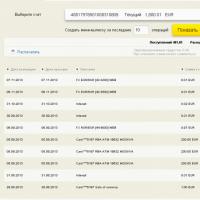 Raiffeisen Онлайн: личный кабинет для физических лиц Мобильный банк райффайзенбанк личный кабинет
Raiffeisen Онлайн: личный кабинет для физических лиц Мобильный банк райффайзенбанк личный кабинет Показатели эффективности использования основных производственных фондов
Показатели эффективности использования основных производственных фондов Основные экономические показатели: понятие, виды и расчет
Основные экономические показатели: понятие, виды и расчет Как из денег сделать деньги?
Как из денег сделать деньги?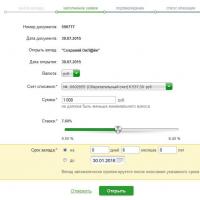 Вклады Сбербанка для физических лиц: процентные ставки Сбербанк повысил ставки по вкладам
Вклады Сбербанка для физических лиц: процентные ставки Сбербанк повысил ставки по вкладам Как открыть валютный счет в банке физическому лицу Что такое валюта счета
Как открыть валютный счет в банке физическому лицу Что такое валюта счета Кому принадлежит и подчиняется центробанк россии
Кому принадлежит и подчиняется центробанк россии